Obsah:
Krok 1: Stáhnout GeForce Experience
NVIDIA GeForce Experience je software od výrobce grafických karet, určený k rozšíření nastavení herního zážitku. Obsahuje funkce pro vytváření videí, snímků obrazovky, aktualizaci ovladačů a změnu herních parametrů. Tento program podporuje technologii Freestyle a umožňuje ji správně nastavit, proto je nejprve nutné stáhnout a nainstalovat GeForce Experience. Odkaz na stažení a úplný popis softwaru naleznete v našem jiném článku, kliknutím na následující tlačítko.
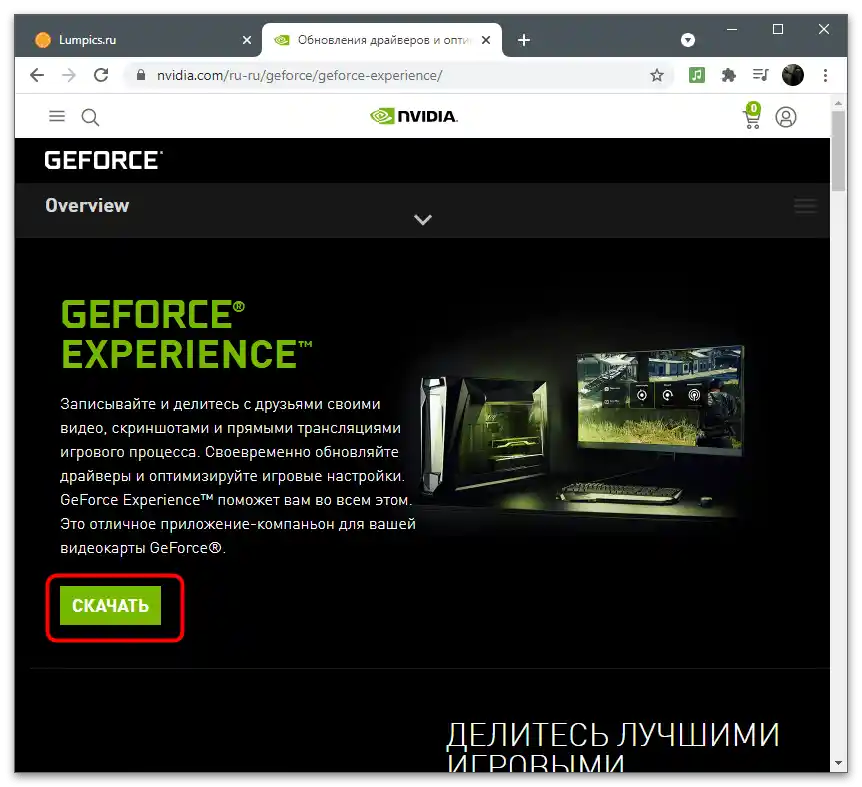
Krok 2: Aktivace experimentálních funkcí
Technologie NVIDIA Freestyle je zatím považována za experimentální funkci, která byla přidána do programu. Pro její použití je třeba aktivovat příslušnou volbu v obecných nastaveních, po čemž bude možné spustit hru a provést změny vzhledu pomocí tohoto nástroje.
- Otevřete "Start", vyhledejte "GeForce Experience" a spusťte tuto aplikaci.
- Vpravo od názvu vašeho účtu se nachází ikona ve tvaru ozubeného kola, na kterou je třeba kliknout pro přechod do nastavení.
- Na kartě Obecné zaškrtněte políčko vedle položky "Aktivovat experimentální funkce". Pokud se po tom objeví oznámení o aktualizaci programu, potvrďte ho a počkejte na dokončení procesu.
- Obdržíte zprávu, že aktualizace experimentálních funkcí byla aktivována, což znamená, že nyní můžete zavřít okno aplikace a přejít k dalšímu kroku.
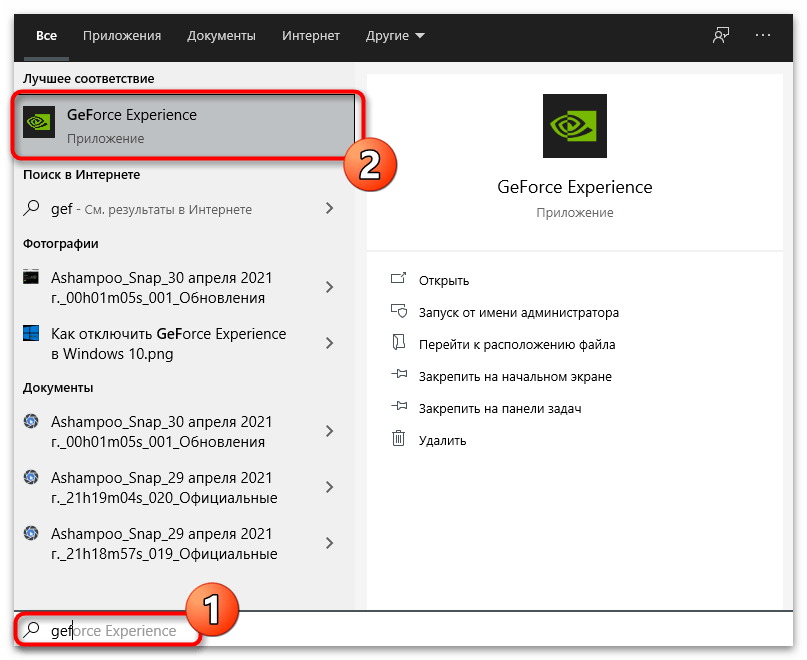
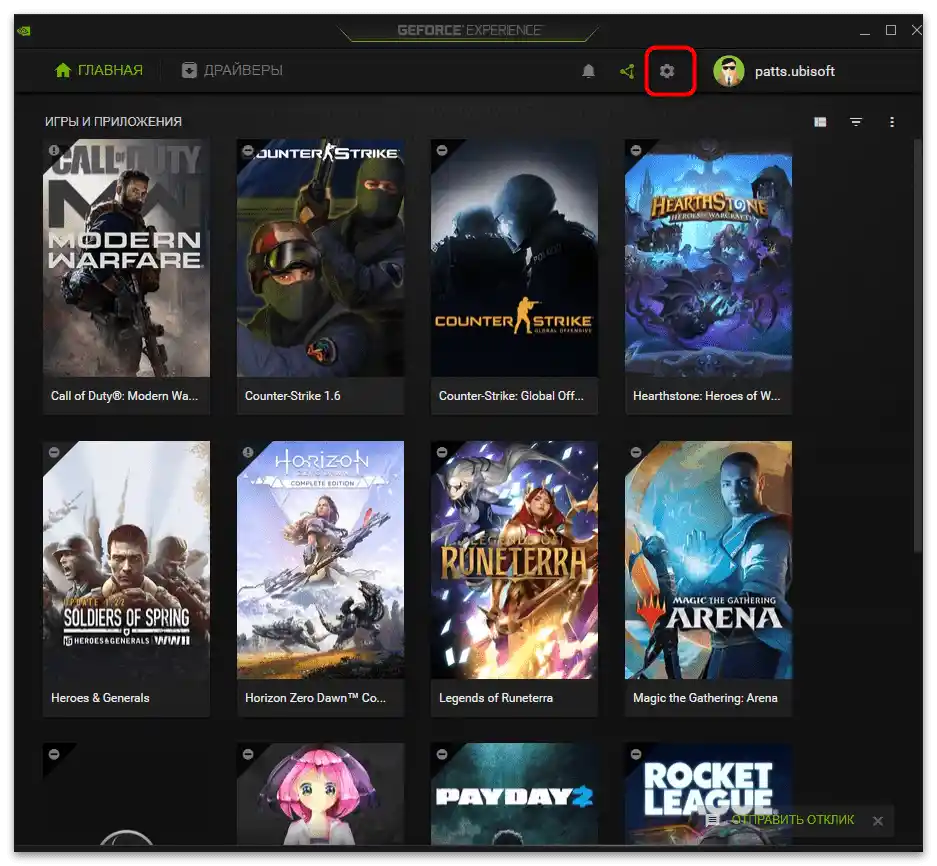
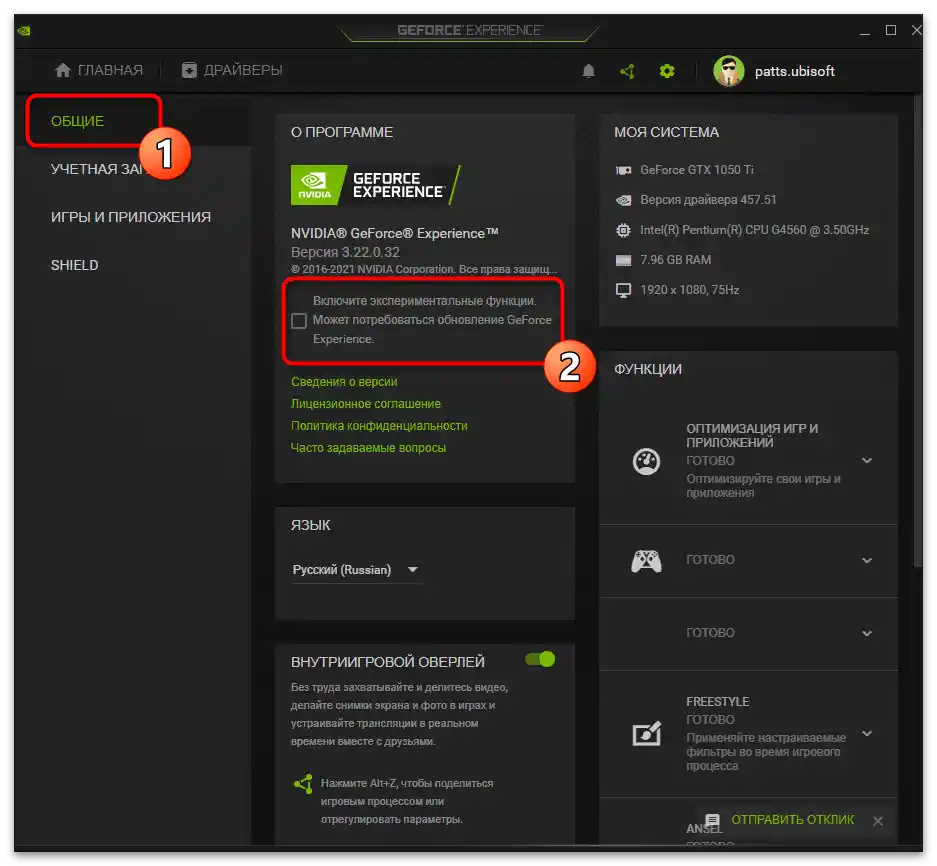
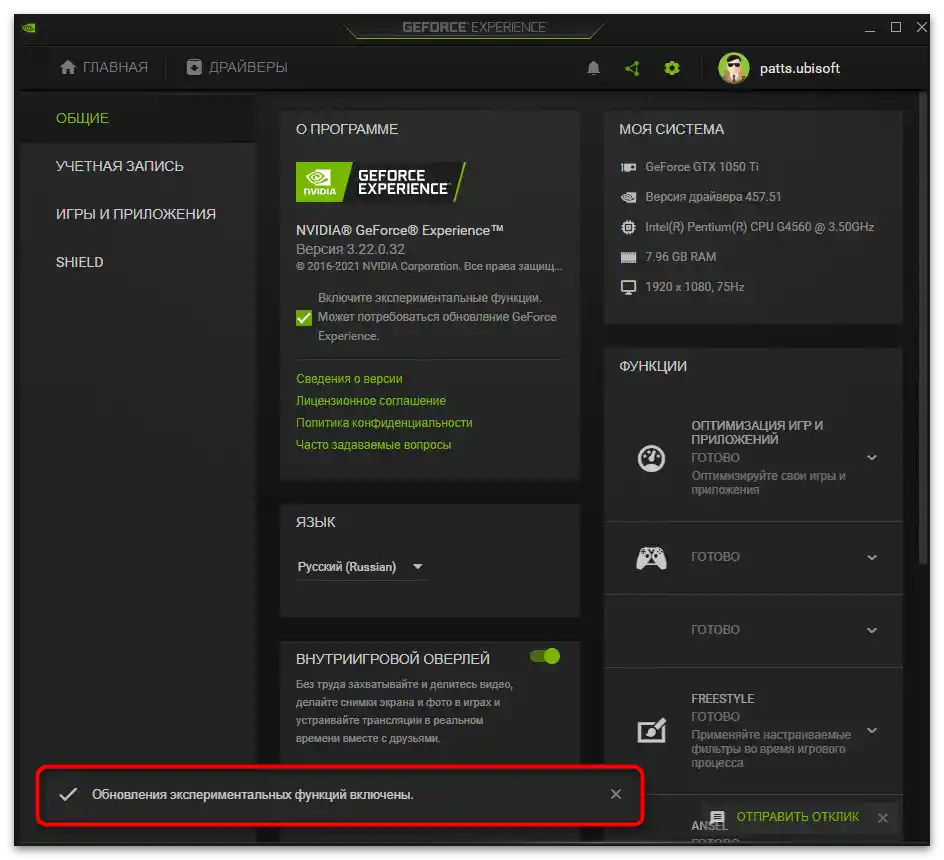
Krok 3: Aktivace a nastavení NVIDIA Freestyle
NVIDIA Freestyle není určena pro automatické nastavení vzhledu hry, ale optimalizuje její zobrazení.Všechny akce je třeba provádět ručně, vycházejíc z přenosu barev a palety ve hře samotné. Technologie pomáhá změnit osvětlení, zvýraznit některé detaily nebo aktivovat režimy pro osoby s problémy vnímání barev.
- Po spuštění hry stiskněte kombinaci Alt + Z, abyste otevřeli nastavení herního overlaye.
- V zobrazeném okně vyberte vlevo položku "Filtr".
- Vývojáři doporučují ukládat svá nastavení ve třech různých stylech, které fungují jako přepínatelné profily. Proto je nyní nutné přepnout z režimu "Vypnuto" na číslo jakéhokoli stylu.
- Objeví se tlačítko "Přidat filtr", jehož stisknutí zobrazí seznam dostupných nastavení.
- Po přidání filtru do stylu se objeví jako samostatná položka ve speciálním bloku. Jeho stisknutí otevře seznam individuálních nastavení, o kterých se zmíníme o něco později.
- Změny nabývají účinnosti okamžitě, takže se můžete vrátit do hry a zkontrolovat, jak vybraný filtr změnil přenos barev nebo zobrazení konkrétních detailů.
- Posouvejte posuvníky nastavení každého filtru (u všech jsou různé), abyste sledovali, jak to ovlivňuje jeho účinnost ve hře.
- Počet aplikovaných filtrů může být neomezený, je však třeba mít na paměti, že se navzájem překrývají a efekty se kombinují. Většinou to vede k tomu, že obraz se stává rozmazaným, ale některé filtry lze přesto kombinovat. Jejich překrývání lze řídit pomocí šipek nahoru a dolů umístěných na spodní části bloku.
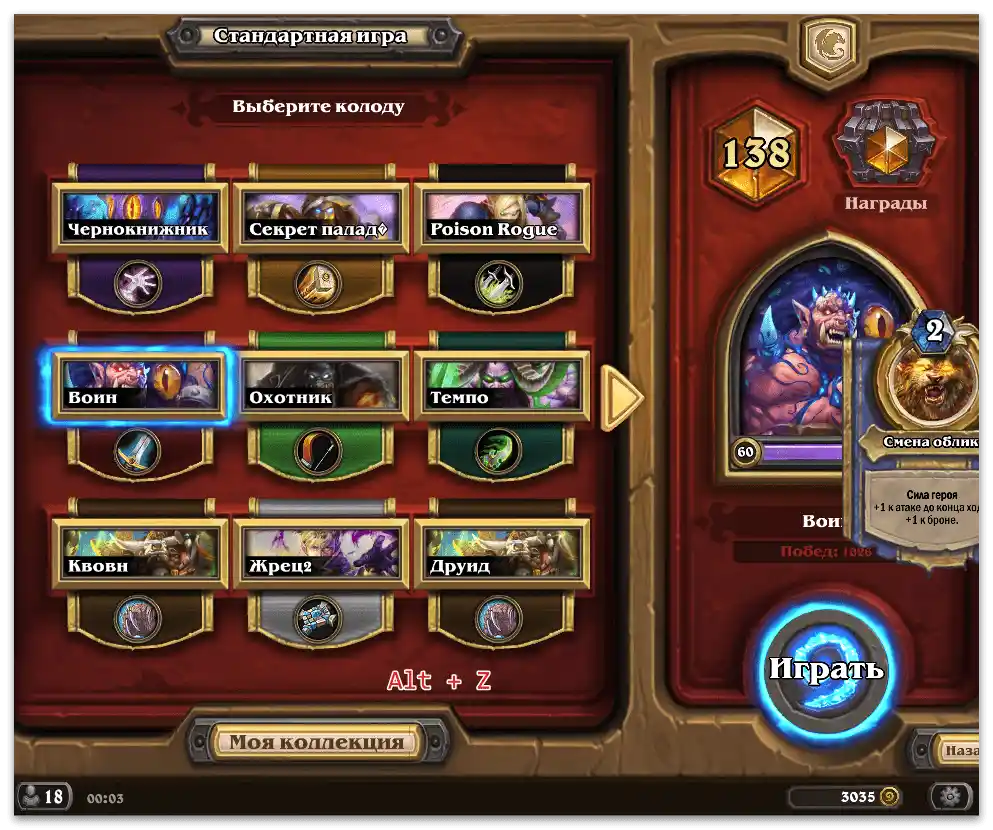

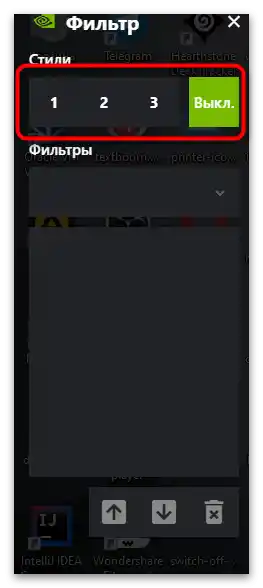
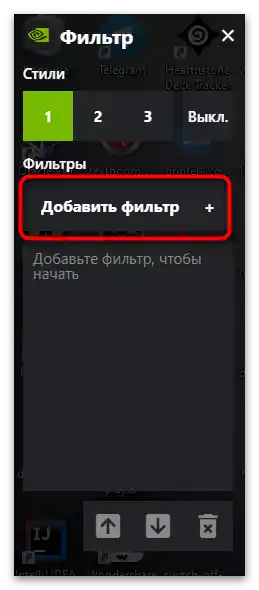
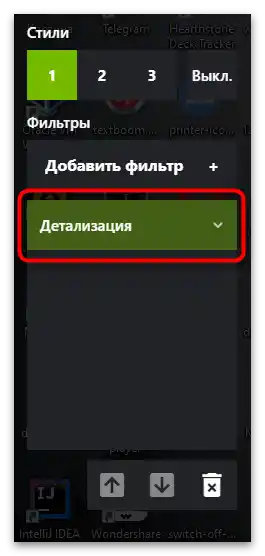
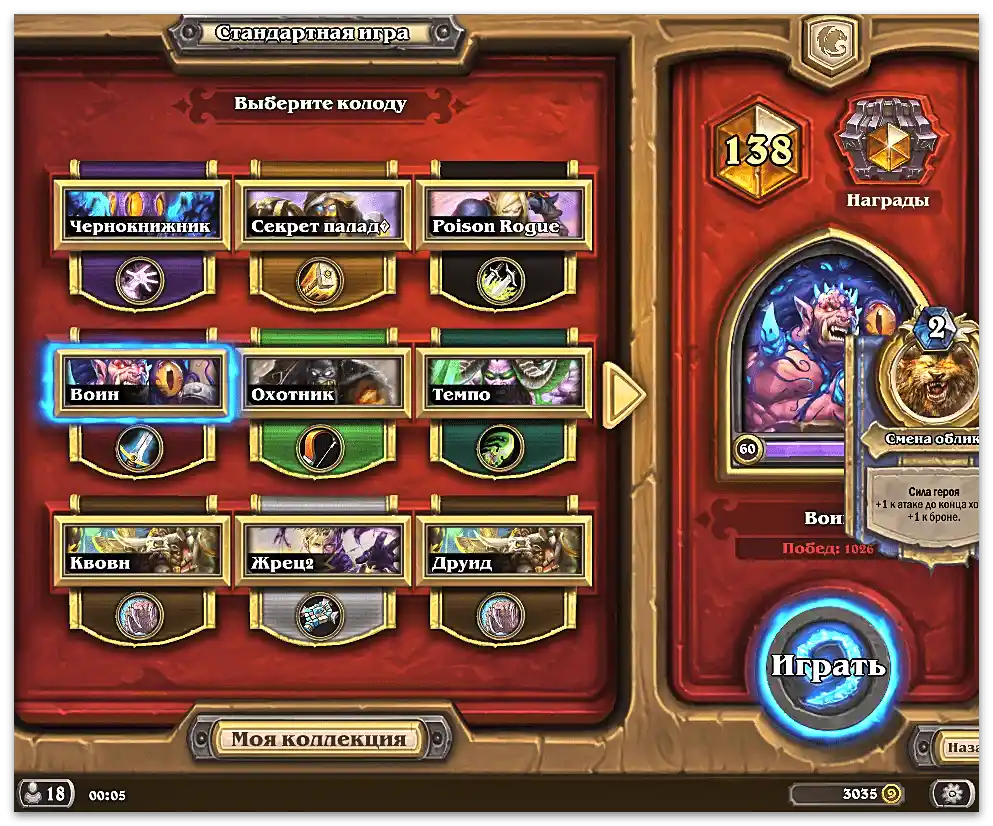
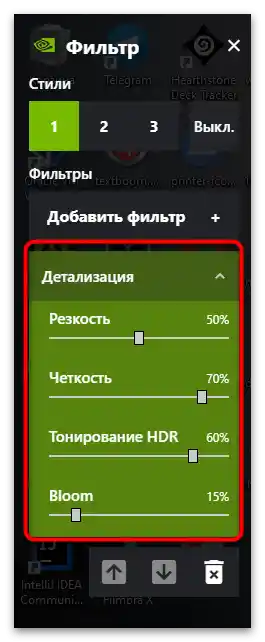
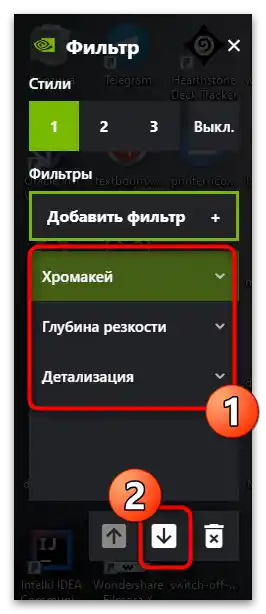
Analýza dostupných filtrů
Na závěr navrhujeme zaměřit se na některé filtry podporované technologií NVIDIA Freestyle. Jejich účinky jsou různé a mohou být užitečné v různých situacích. Chceme demonstrovat, jak se barvy ve hře zobrazují při použití filtrů se standardními nastaveními.
- "Černobílý". Nejjednodušší ze všech dostupných filtrů, který zcela odstraňuje všechny barvy kromě černé a bílé. V nastaveních jsou posuvníky, které odpovídají za intenzitu těchto dvou barev.Bude se hodit v případech, kdy uživatel chce, aby hra byla černobílá.
- "Režim pro daltonisty". Je určen pro použití lidmi se zrakovým postižením, kteří mají potíže během herního procesu. Při použití tohoto filtru jsou barvy nahrazeny těmi, které jsou pro ně srozumitelné.
- "Detailnost". Ne ve všech hrách je nastavení, které umožňuje změnit gamma, ostrost a rozmazání prvků, proto tento filtr NVIDIA Freestyle bude skvělým řešením, pokud vám ve hře chybí detailnost. Samostatně měňte každý parametr tažením posuvníku a sledujte výsledek na obrazovce.
- "Expozice". Skvěle se hodí pro nastavení těch her, ve kterých jsou příliš tmavá nebo světlá místa, která neumožňují soustředit se na objekty nebo postavy. Pomocí parametrů tohoto filtru můžete upravit světlo a stíny a dosáhnout požadovaného efektu.
- "Polotóny". Kromě užitečných a skutečně potřebných filtrů v NVIDIA Freestyle je zde i něco neobvyklého, například tento režim. V podstatě přidává mozaiku, čímž dělá obraz vzorovaným. Žádný praktický přínos filtr nenese, proto má smysl ho používat spíše jen pro zábavu.
- "Nálada". Nejvíce přizpůsobitelný ze všech dostupných filtrů. Mezi posuvníky je intenzita a teplota barvy. Tak můžete zcela změnit barevné podání podle sebe, vyloučit nebo přidat nějaké odstíny do hry.
- "Retro". Někdy je takového efektu dosaženo pomocí instalace externích shaderů, například ve hře Minecraft nebo GTA. Nicméně se lze obejít i bez nich, pokud vyberete odpovídající filtr v nastavení NVIDIA Freestyle.







Z materiálu by mělo být jasné, že bez GeForce Experience nelze technologii s filtry používat. Nicméně ne všem uživatelům tato aplikace funguje správně. Pokud se setkáte s chybami při spuštění nebo detekci her, seznamte se s doporučeními k jejich odstranění v dalších článcích na našich stránkách.
Více informací:
GeForce Experience nevidí hry
Řešení problémů se spuštěním GeForce Experience